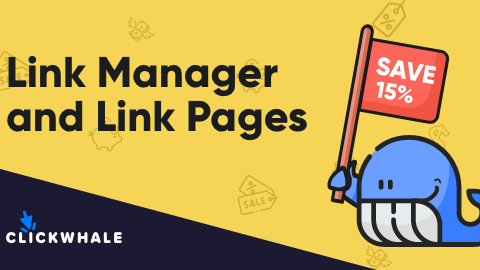Blog İçeriğinizi Paylaşmak için Biyo Bağlantı Sayfası Nasıl Oluşturulur
Yayınlanan: 2024-04-10WordPress blogunuz için bir biyo bağlantı sayfasının nasıl oluşturulacağını öğrenmek ister misiniz? Biyo bağlantı sayfası, trafiği sosyal medyadan ve diğer platformlardan web sitenize yönlendirmeyi kolaylaştırır.
Kullanabileceğiniz çeşitli üçüncü taraf platformlar vardır; ancak WordPress'te bir tane oluşturmanın bazı belirgin avantajları vardır (buna aşağıda değineceğiz).
Biyografi sayfasındaki bir bağlantının ne olduğu, neden bir bağlantıya ihtiyacınız olduğu ve trafiği web sitenize geri çekmeye başlamak için nasıl bir bağlantı oluşturabileceğiniz hakkında daha fazla bilgi edinmek için okumaya devam edin.
Hadi dalalım!
Biyo Sayfadaki Bağlantı Nedir?
Biyo bağlantı sayfası, web sitenizde birden fazla bağlantı bulunan bir sayfadır. Bu sayfalar genellikle mobil cihazlar için optimize edilmiştir, çünkü ana kullanımlarından biri sosyal medya profillerinizden sayfaya bağlantı vermektir.
Eğer Instagram'da vakit geçirdiyseniz muhtemelen bu sayfalardan birkaçını zaten görmüşsünüzdür.
Biyo sayfasındaki bir bağlantının nasıl göründüğüne dair bir örnek:
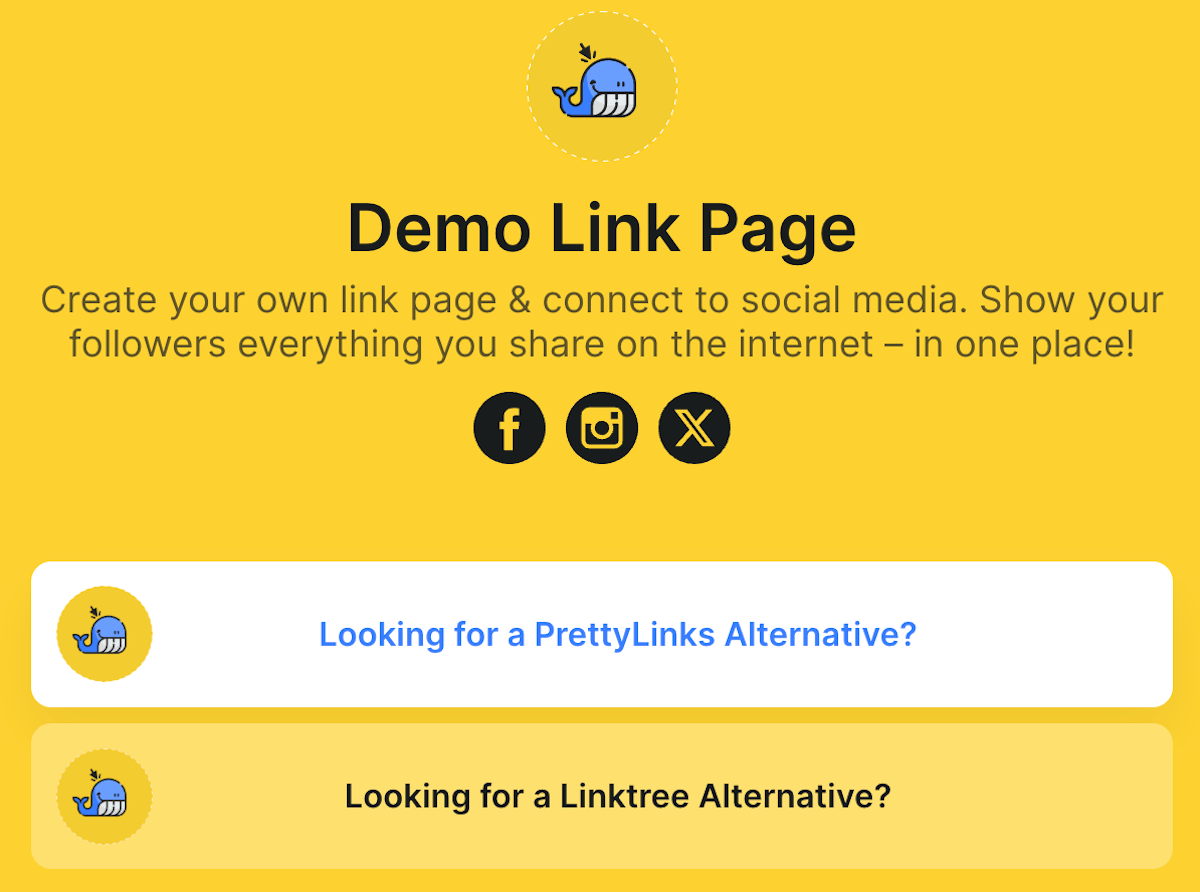
Biyo Sayfalardaki Bağlantılar Neden Kullanılır?
Biyo sayfalardaki bağlantılar, sosyal medya platformlarındaki sınırlamalar nedeniyle başladı. Neredeyse her platformda yalnızca bir bağlantıyı paylaşabilirsiniz. Peki ya aynı anda bağlanmak istediğiniz birden fazla blogunuz, web siteniz veya çevrimiçi kursunuz varsa?
Biyo bağlantı sayfalarının devreye girdiği yer burasıdır.
Tek bir bağlantıyla sınırlı olmak yerine, öne çıkarmak istediğiniz her şeyi tek bir bağlantıyla paylaşabilirsiniz.
Bu size daha fazla yaratıcı özgürlük verir ve hedef kitlenizin hangisine en iyi tepkiyi verdiğini görmek için bağlantıların yerleşimini test edebilirsiniz.
Ekleyebileceğiniz bağlantı türlerine birkaç örnek:
- Daha fazla trafik almak için son blog yayınlarınız
- Ürünlerinizi satmak için açılış sayfaları
- Çevrimiçi mağazanız (WooCommerce mağazanız varsa)
- Özel ortaklık bağlantıları
- E-posta bülteni abonelik sayfanız
Biyo Sayfada WordPress Bağlantısı Kullanmanın Faydaları
Biyo bağlantı sayfasının nihai hedefi, trafiği web sitenize, blog yazılarınıza ve tekliflerinize geri yönlendirmektir.
Site sahiplerinin bu sayfayı üçüncü taraf bir araç kullanmak yerine WordPress'te oluşturmayı seçmelerinin ana nedenlerinden bazıları şunlardır.
- Etki alanı tanıma. Bunu sitenizde bir sayfa olarak oluşturarak, diğer araçların sunduğu rastgele bir URL yerine aynı URL'yi kullanabilirsiniz.
- SEO'yu geliştirin. Web sitenizin bir parçası olduğundan, bu sayfa sosyal profillerinizden geri bağlantılara sahip olacak ve arama motorları için optimize edilebilecektir.
- Gizlilik kaygılarını azaltın. Analitik ve kullanıcı verileri üçüncü taraf araçlar veya sağlayıcılarla saklanmayacak veya paylaşılmayacaktır.
Blog Yazılarınızı Paylaşmak için WordPress'te Biyo Bağlantı Sayfası Nasıl Oluşturulur
Artık biyo bağlantı sayfalarının ne olduğunu ve neden gerekli olduklarını anladığınıza göre, WordPress'te kendi bağlantı sayfanızı nasıl oluşturabileceğinize geçelim.
Bunu yapmanın en kolay yolu ClickWhale eklentisidir. Bu eklenti, biyografi sayfasında bir bağlantı oluşturmayı sürükleyip bırakmak kadar basit hale getirir. Ayrıca, biyografi sayfanızın görünümü üzerinde tam kontrole sahip olursunuz ve ayrıntılı sayfa istatistiklerine erişim elde edersiniz.
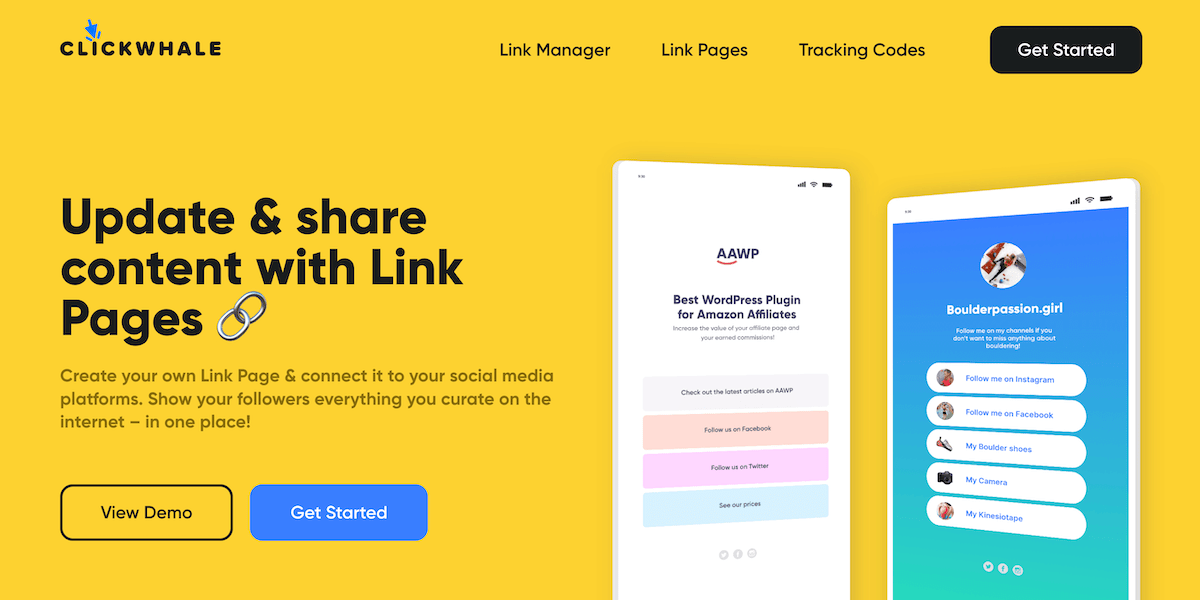
Nasıl çalıştığına dair daha iyi bir fikir edinmek için eklentiyi test etmek istiyorsanız ücretsiz canlı demoya göz atın. Her eklenti özelliğiyle sanki sitenizde yayındaymış gibi oynayabilirsiniz.
1. Adım. Bio Link Eklentisini Kurun ve Etkinleştirin
Yapmanız gereken ilk şey ClickWhale eklentisini kurmaktır. Kurulduktan ve etkinleştirildikten sonra ana eklenti sayfasını açmak için ClickWhale menü seçeneğine tıklayın.
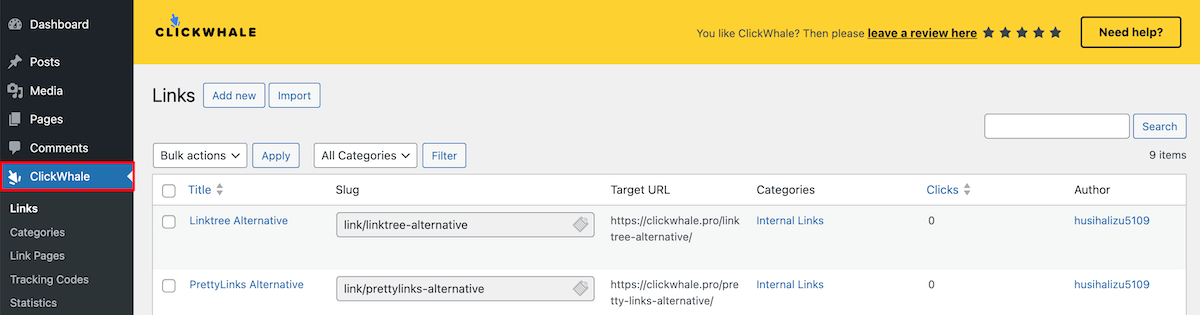
Not: Bu eğitim için ClickWhale'in pro sürümünü kullanıyoruz. Eklentinin ücretsiz sürümü, basit bir biyo bağlantı sayfası oluşturmanıza olanak tanır. Ancak güçlü özelleştirme seçeneklerine veya otomatik blog yayını akışına erişemezsiniz.
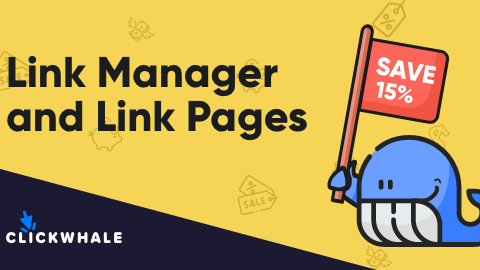
Adım 2. Yeni Bir Biyo Bağlantı Sayfası Oluşturun
Yeni bir biyo bağlantı sayfası oluşturmak için Sayfaları Bağla menü seçeneğini ve ardından Yeni Ekle düğmesini tıklayın.
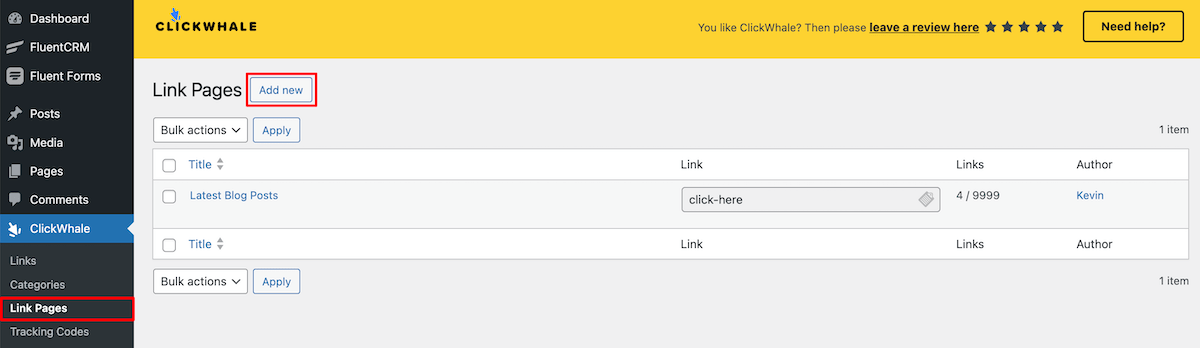
Bu sizi biyo bağlantı sayfası özelleştirme ekranına getirir. Sürükle ve bırak özellikli bir oluşturucu içerir, böylece sayfanızı kolayca oluşturabilirsiniz.
3. Adım: Blog Yazılarını Biyo Bağlantı Sayfanıza Ekleyin
Yapacağımız ilk şey Post bloğunun üzerine sürüklemek. Burada bağlantı vermek istediğiniz blog gönderisini seçebilir, özel bir başlık oluşturabilir, alt başlık ekleyebilir ve resim, simge veya emoji ekleyebilirsiniz.
Başka blog gönderileri eklemek istiyorsanız işlemi tekrarlamanız yeterlidir.
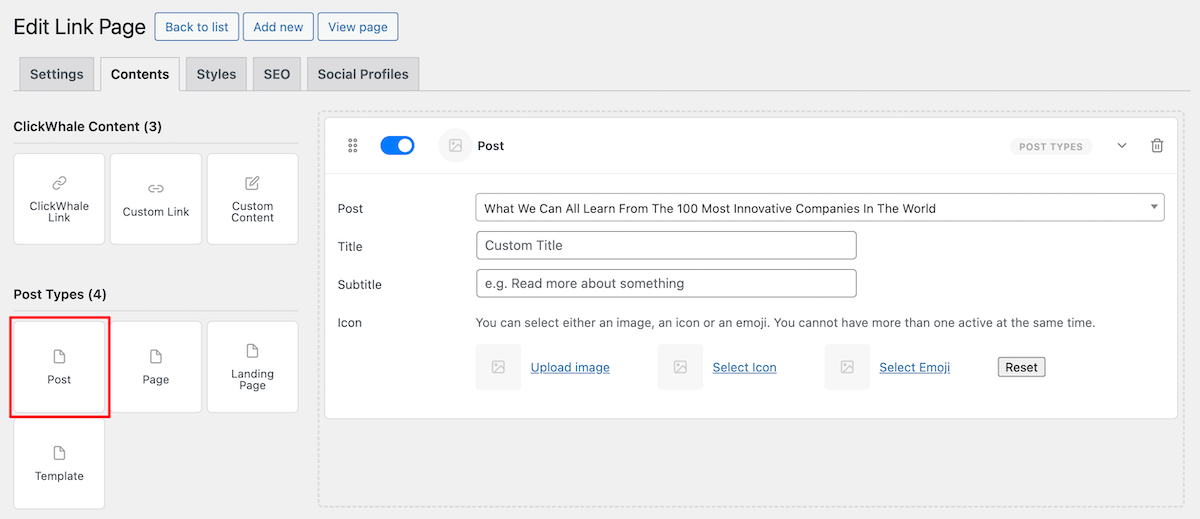
Sürümün pro sürümü, en son blog yazılarınızı otomatik olarak görüntüleyecek bir Blog Yazıları Besleme bloğu ile donatılmış olarak gelir. Gönderi sayısını, kategoriyi, düzen stilini seçebilir ve başlığı görüntülemeyi veya gizlemeyi seçebilirsiniz.

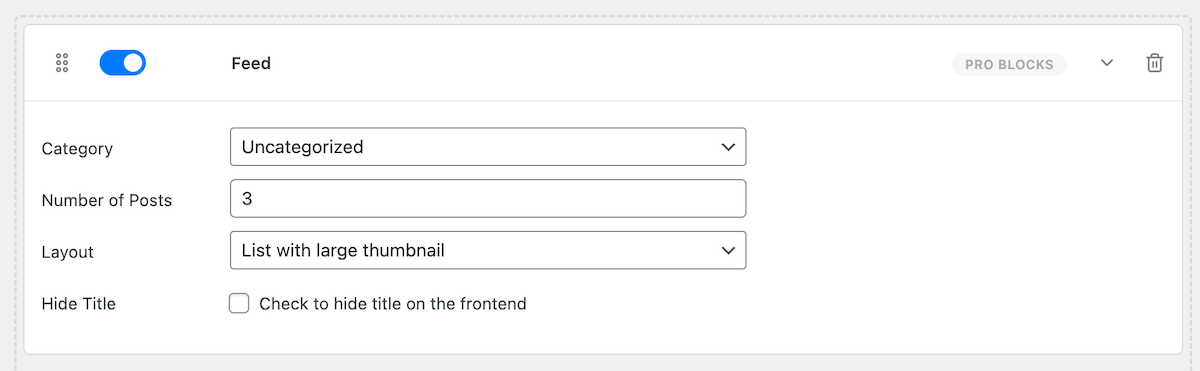
Trafiği artırmak istediğiniz blog gönderilerini görüntülemenin ötesinde, ekleyebileceğiniz birçok başka içerik türü bulacaksınız:
- Sitenize veya diğer platformlara özel bağlantılar
- Başlık, alt başlık ve metin içeren özel içerik
- Web sitenizde oluşturduğunuz sayfalar ve açılış sayfaları
- Diğer sosyal profillere bağlantılar (yalnızca profesyonel sürüm)
İçeriğinizi ve bağlantılarınızı ekledikten sonra sayfanın altındaki Kaydet düğmesini tıkladığınızdan emin olun.
Adım 4. Bio Bağlantı Sayfanızın Görünümünü Özelleştirin
Stiller gezinme sekmesine tıklayarak biyografi sayfasındaki bağlantınızın görünümünü özelleştirebilirsiniz.
Bu ekranda biyografi sayfanızın görünümünü markanıza daha iyi uyacak şekilde özelleştirebilirsiniz.
Özelleştirebileceğiniz sayfa öğelerinden bazıları şunlardır:
- Sayfa metni rengi
- Arka plan rengi
- Bağlantılarınızın rengi
- Bağlantı üzerine gelme ayarları
Değişiklik yaptıkça ekranın sağ tarafındaki örnek sayfada bunların gerçek zamanlı olarak uygulandığını göreceksiniz.
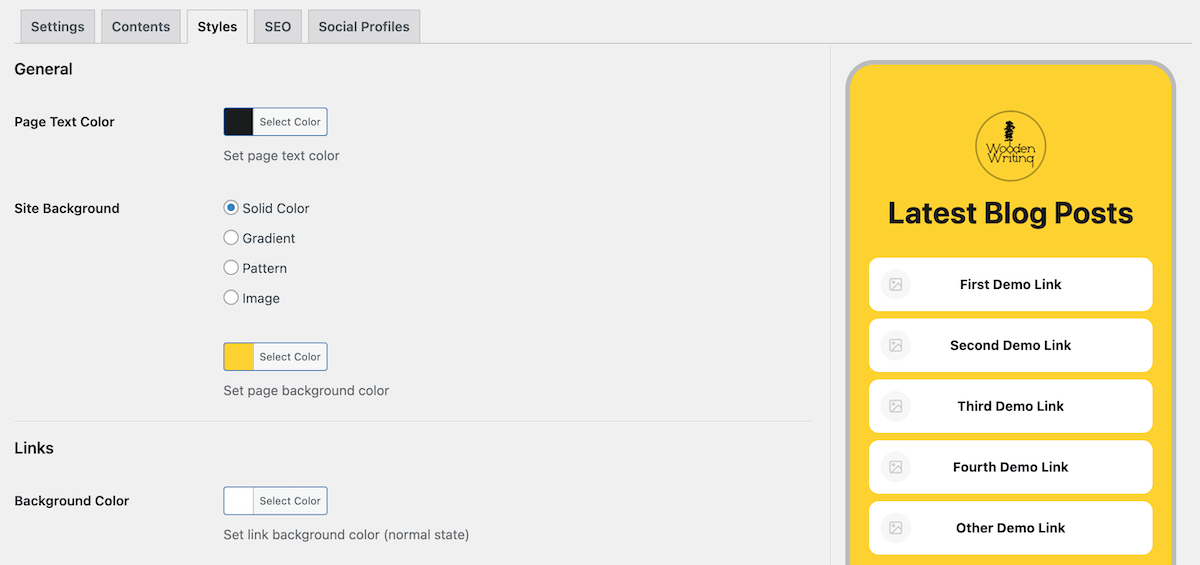
Bağlantı Sayfası Ayarları
Ayarlar gezinme sekmesine tıklamak sizi oluşturduğunuz sayfanın genel ayarlarına götürür.
Burada sayfanın tamamı için birkaç markalama öğesi ekleyebilirsiniz, örneğin:
- Sayfa için bir başlık ve açıklama ekleyin
- Özel bir URL bilgisi ekleyin
- Bir logo yükleyin ve logo stilini seçin
- Hukuk menüsü ekleyin (gizlilik politikası ve yasal açıklama)
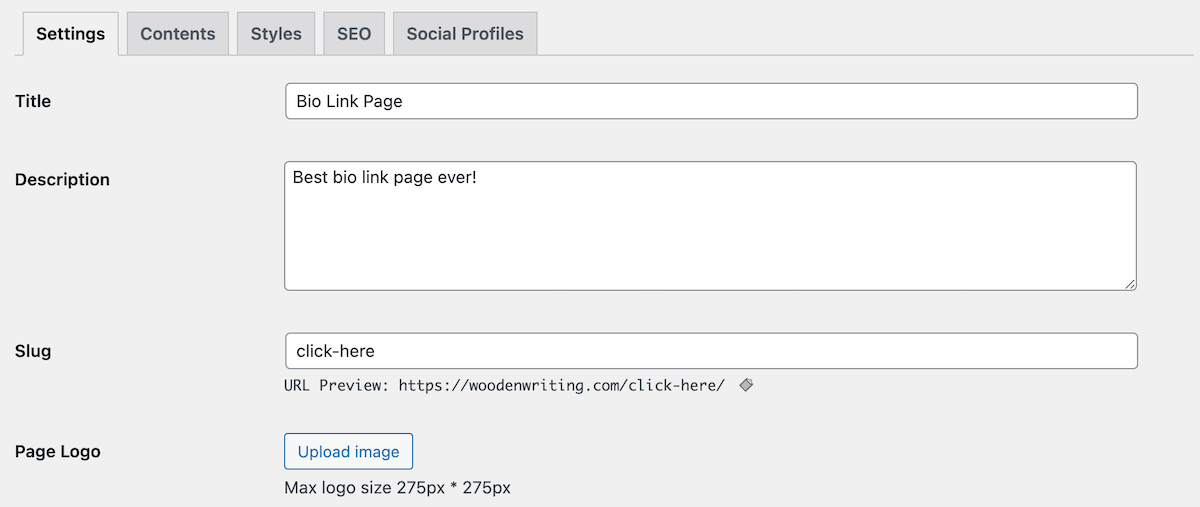
SEO Ayarları
SEO menü sekmesine tıklamak sizi o sayfanın SEO ayarlarına götürür. Biyo sayfanızı WordPress ile oluşturmanın önemli bir avantajı, aynı zamanda arama motoru trafiğini de sıralayıp toplayabilmesidir.
Neyin indekslenmesini istediğinizi kontrol etmek için SEO başlığını, açıklamasını ve robot metasını özelleştirebilirsiniz.
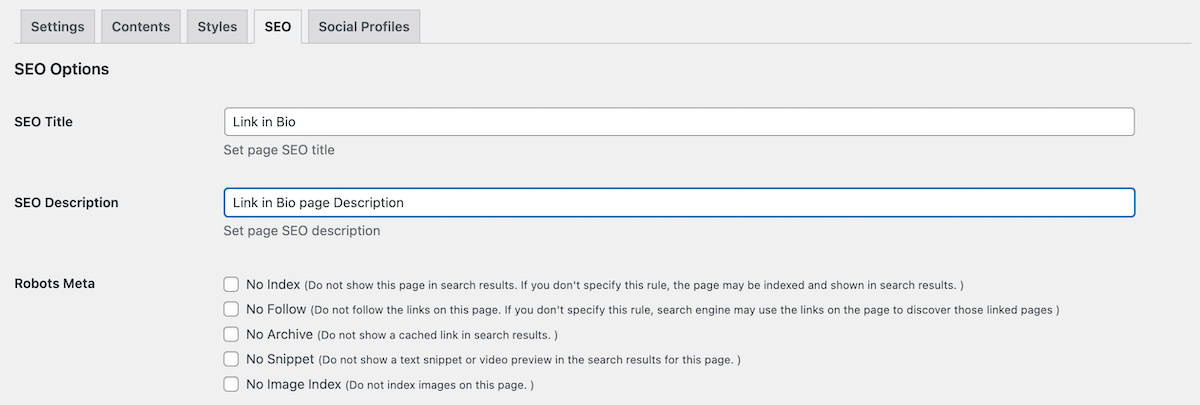
Açık grafik bölümünde sayfa için açık grafik verileri ekleyebilirsiniz; bu, içeriğinizin sosyal medya sitelerinde daha iyi görüntülenmesine yardımcı olur.
Sosyal Medya Profilleri
Son olarak, bu hesapları büyütmenize ve takipçilerinizle kullandıkları diğer platformlarda bağlantı kurmanıza yardımcı olmak için diğer sosyal medya profillerinize bağlantılar ekleyebilirsiniz.
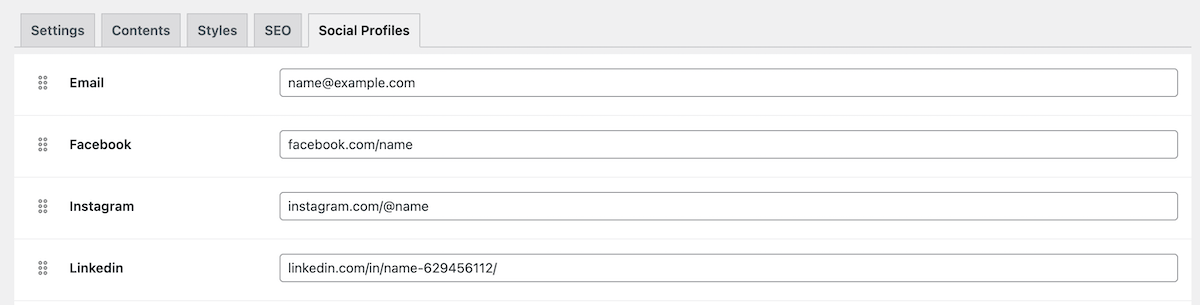
Unutmayın, bu blok yalnızca profesyonel ClickWhale eklentisindeki kullanıcılar için geçerlidir.
5. Adım. Bağlantıyı Sosyal Medya ve Diğer Platformlara Ekleme
Bağlantı sayfasını özelleştirdikten sonra, bağlantıyı sosyal medya profillerinize ve çevrimiçi olarak paylaşılmasını istediğiniz herhangi bir yere ekleyebilirsiniz.
Artık ziyaretçiler linke tıkladıklarında tek bir sayfaya yönlendirilmek yerine bio sayfasında linkinizi görüntüleyerek ne yapmak istediklerine karar verebiliyor.
Adım 6. Bağlantı Biyo Sayfa İstatistiklerinizi Kontrol Edin
Bağlantınızı paylaştıktan ve trafik almaya başladıktan sonra, bağlantılarınızın ne sıklıkta tıklandığını ve hangi bağlantıların en popüler olduğunu gösteren sayfa istatistiklerinizi izleyebilirsiniz.
Bu, hedef kitlenizi ve onların en değerli buldukları içerik türlerini daha iyi anlamanıza yardımcı olacak, böylece kullanıcı deneyiminizi, dönüşümlerinizi ve hatta satışlarınızı artırabilirsiniz.
Sayfa istatistiklerinize erişmek için İstatistikler'i ve ardından Bağlantı Sayfaları'nı tıklayın. Burada, bağlantı sayfalarınızın aldığı görüntüleme sayısının ayrıntılı bir dökümünü göreceksiniz.
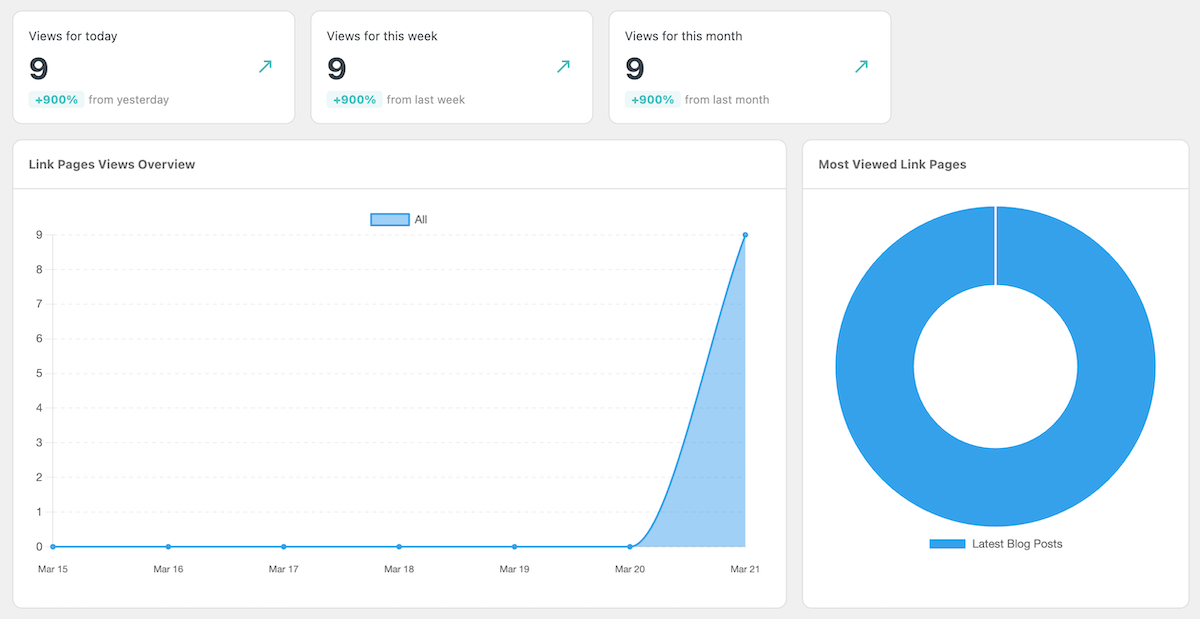
Bu kadar!
Artık WordPress blogunuza ve sitenizdeki diğer önemli sayfalara trafik çekmeye hazır, kendi biyo bağlantı sayfanıza sahip olmalısınız.
ClickWhale, bir biyo bağlantı sayfası oluşturmayı birkaç blok sürükleyip bırakmak ve sayfayı markanızla eşleştirmek için yerleşik özelleştirme seçeneklerini kullanmak kadar basit hale getirir.
Artık biyografi sayfasında bir bağlantı oluşturmak için çeşitli üçüncü taraf araçlarını kullanabilirsiniz. Ancak ClickWhale gibi bir araç kullanmak, sitenizdeki sayfayı oluşturmanıza olanak tanır, böylece SEO avantajlarından yararlanır, gizlilik endişelerini ortadan kaldırır ve URL'nizi kullanırsınız.
Biyo bağlantı sayfanızı oluşturmak için eklentinin ücretsiz ve premium bir sürümü mevcuttur. Ücretsiz sürüm, gönderilerinize manuel olarak bağlantılar eklemeniz gereken basit bir biyografi sayfası oluşturmanıza olanak tanır. Premium sürüm, otomatik bir blog gönderisi beslemesi, gelişmiş özelleştirme seçenekleri ve biyo bağlantı sayfanız üzerinde daha fazla kontrol sunar.